Cómo abrir carpetas y archivos con un solo clic en Windows 10
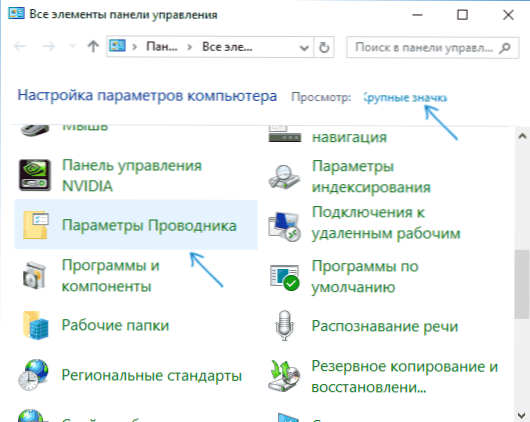
- 4746
- 397
- Samuel Méndez
Para abrir una carpeta o archivo en Windows 10, de forma predeterminada, debe usar dos clics (hacer clic) con un mouse, pero hay usuarios que se sienten incómodos y desean usar un clic para esto.
En estas instrucciones para principiantes en detalle sobre cómo eliminar un doble clic con un mouse para abrir carpetas, archivos y programas de lanzamiento en Windows 10 y habilitar un clic para estos fines. De la misma manera (solo elegir otros parámetros), puede activar un doble clic en el mouse en lugar de uno.
Cómo activar un clic en los parámetros del conductor
Para si uno o dos clics se utilizan para abrir los elementos y comenzar los programas del conductor de Windows 10, respectivamente, para eliminar dos clics y activar uno, debe cambiarlos de la manera necesaria.
- Vaya al panel de control (para esto puede comenzar a escribir el "Panel de control" en la búsqueda en la barra de tareas).
- Coloque los "iconos" en el campo de visualización si las "categorías" se instalan allí y seleccionan "Parámetros del explorador".
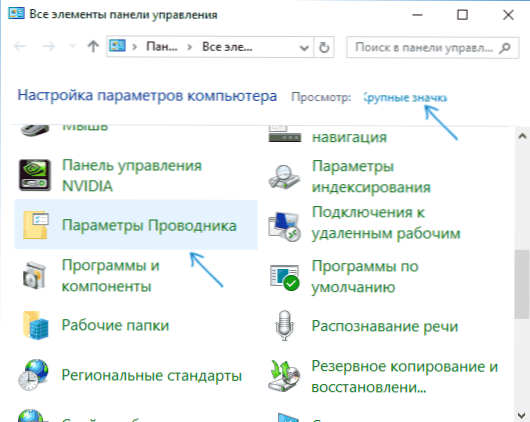
- En la pestaña "General" en la sección "Haga clic en el mouse", marque el elemento "Abra con un clic, resalte el puntero".
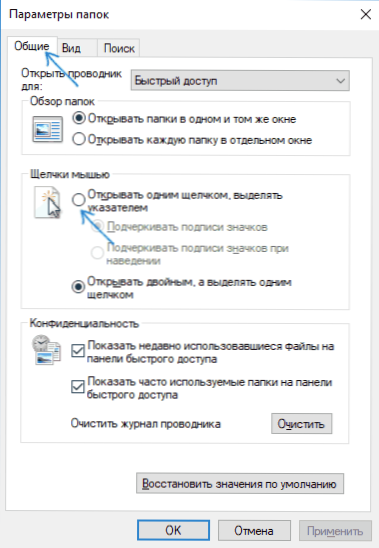
- Aplicar configuraciones.
La tarea se realiza en esto: los elementos en el escritorio y en el conductor se distinguirán mediante una simple referencia del puntero del mouse y se abrirán con un solo clic.
En la sección indicada de los parámetros hay dos puntos más que pueden necesitar una explicación:
- Para enfatizar las firmas de las insignias, siempre se enfatizarán los atajos, las carpetas y los archivos (más precisamente, sus firmas).
- Para enfatizar las firmas de los íconos al flotar, las firmas de los iconos se enfatizarán solo en esos momentos cuando el puntero del mouse se encuentre sobre ellos.
Una forma adicional de ingresar a los parámetros del conductor para cambiar el comportamiento: abra el conductor de Windows 10 (o simplemente cualquier carpeta), en el menú principal, haga clic en "Archivo" - "Cambie los parámetros de las carpetas y la búsqueda".
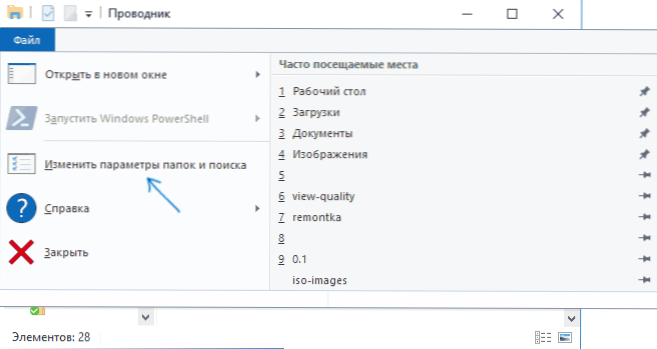
Cómo eliminar doble clic en Windows 10 - Video
Al final, un video corto, que muestra claramente el apagado de un doble clic por el mouse y activando un clic para abrir archivos, carpetas y programas.
- « Error 0x80070643 Al instalar la actualización de la definición para Windows Defender en Windows 10
- Cómo eliminar elementos del menú contextual de Windows 10 »

